Секция треков
Перемещение границ частей и аудиосообщений. Алгоритм Time Stretch.
В нижних углах прямоугольников, обозначающих части (и MIDI-, и аудиочасти) и аудиосообщения, расположены белые узлы (рис. 4.52, а). Ухватившись за них инструментом  , а можно перемещать границы частей или аудиосообщений (рис. 4.52, б, в). В момент перемещения границы около курсора отображается подсказка с ее текущей координатой и длительностью части или аудиосообщения в скобках. Границы аудиосообщения – это маркеры, координаты, задаваемые от начала звукового файла и ограничивающие тот фрагмент этого файла, который будет воспроизводиться. Вы никогда не сможете переместить границы аудиосообщения за пределы соответствующего ему звукового файла.
, а можно перемещать границы частей или аудиосообщений (рис. 4.52, б, в). В момент перемещения границы около курсора отображается подсказка с ее текущей координатой и длительностью части или аудиосообщения в скобках. Границы аудиосообщения – это маркеры, координаты, задаваемые от начала звукового файла и ограничивающие тот фрагмент этого файла, который будет воспроизводиться. Вы никогда не сможете переместить границы аудиосообщения за пределы соответствующего ему звукового файла.
Совсем другое дело – границы частей (и MIDI-, и аудиочастей). Их вы можете перемещать, как угодно. При этом позиции сообщений, хранимых в частях, изменяться не будут.
На кнопке  (Object Selection) в нижнем правом углу показан треугольник. Это означает, что у соответствующего инструмента имеется несколько функций. Если на кнопке
(Object Selection) в нижнем правом углу показан треугольник. Это означает, что у соответствующего инструмента имеется несколько функций. Если на кнопке  щелкнуть уже после того, как она выбрана (подсвечена голубым цветом), то возникнет меню, в котором для данного инструмента можно выбрать одну из трех функций:
щелкнуть уже после того, как она выбрана (подсвечена голубым цветом), то возникнет меню, в котором для данного инструмента можно выбрать одну из трех функций:
- Normal Sizing
 – нормальное перемещение границ (описано выше);
– нормальное перемещение границ (описано выше); - Sizing Moves Contents
 – при перемещении любой из границ вместе с нею будет перемещаться и содержимое части или аудиосообщения;
– при перемещении любой из границ вместе с нею будет перемещаться и содержимое части или аудиосообщения; - Sizing Applies Time Stretch
 – при перемещении любой из границ будет происходить растяжение или сжатие во времени (в зависимости от направления перемещения) содержимого части или аудиосообщения.
– при перемещении любой из границ будет происходить растяжение или сжатие во времени (в зависимости от направления перемещения) содержимого части или аудиосообщения.
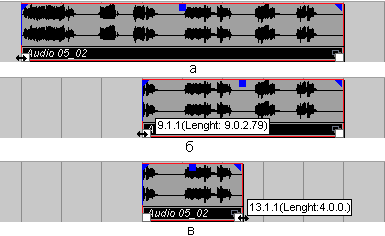
Рис. 4.52. Изменение границ аудиосообщения
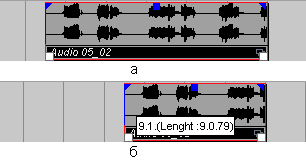
Рис. 4.53. Перемещение границы аудиосообщения вместе с его содержимым
Около названий функций в скобках приведены соответствующие виды кнопки Object Selection. По умолчанию установлен режим Normal Sizing  . С ним вы уже знакомы.
. С ним вы уже знакомы.
На рис. 4.53 проиллюстрирован режим Sizing Moves Contents  . Мы ухватились за левую границу аудиосообщения и потащили ее направо (рис. 4.53, а). Вместе с границей стала перемещаться и волновая форма (рис. 4.53, б).
. Мы ухватились за левую границу аудиосообщения и потащили ее направо (рис. 4.53, а). Вместе с границей стала перемещаться и волновая форма (рис. 4.53, б).
Особый интерес представляет режим Sizing Applies Time Stretch  . Если изменять границы части, содержащей MIDI-сообщения, то позиции этих сообщений на оси времени и длительности будут изменяться пропорционально изменению длительности части. Все сообщения будут "вписаны" в новые границы части.
. Если изменять границы части, содержащей MIDI-сообщения, то позиции этих сообщений на оси времени и длительности будут изменяться пропорционально изменению длительности части. Все сообщения будут "вписаны" в новые границы части.
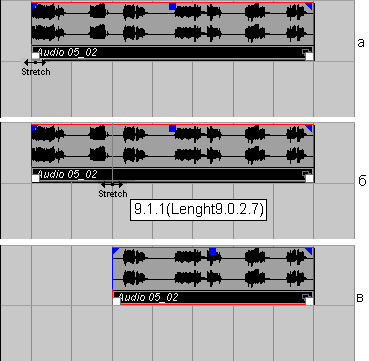
Рис. 4.54. Изменение длительности звучания сэмпла без изменения высоты тона
